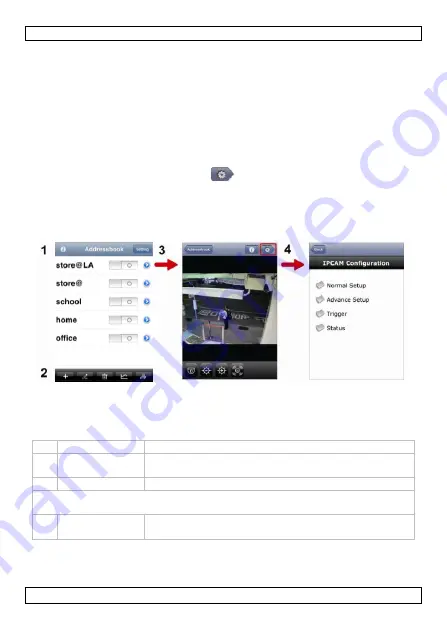
CAMIP16
V. 02 – 10/12/2014
59
©Velleman nv
5.
Controle si puede acceder a la cámara con esta conexión.
o
Si fuera el caso, seleccione
Redirección de puertos (Port
Forwarding)
para configurar la función.
o
Si no fuera el caso, vuelva a configurar la conexión (véase
Añadir la
cámara a la app EagleEyes
).
10.6
Modificar el nombre de usuario y la contraseña en EagleEyes
Para asegurar la seguridad de la conexión de cámara, modifique el nombre
de usuario y la contraseña estándar:
1.
En el móvil, entre la cámara por EagleEyes.
2.
Pulse la tecla de configuración
.
3.
Seleccione « Advanced Setup » > « Account ».
4.
Introduzca otro nombre de usuario (admin) y otra contraseña (admin).
11.
EagleEyes
Libreta de direcciones
Visualización en directo
& Control
Configuración
Se visualiza la libreta de direcciones al iniciar « EagleEyes ».
1
Información
Pulse para más informaciones sobre « EagleEyes »
2
Barra de
herramientas
Para añadir, editar y borrar informaciones
3
Configuración
Para configurar los ajustes « EagleEyes »
Seleccione la conexión de cámara para una visualización en directo & el
control.
4
Configuración
Pulse para entrar en la página de configuración de la
cámara.
Summary of Contents for CAMIP16
Page 2: ...CAMIP16 V 02 10 12 2014 2 Velleman nv ...
Page 3: ...CAMIP16 V 02 10 12 2014 3 Velleman nv X Y ...
Page 4: ...CAMIP16 V 02 10 12 2014 4 Velleman nv Z 28a 28b 28c ...
Page 15: ...CAMIP16 V 02 10 12 2014 15 Velleman nv 4 Under Trigger set the motion detection as shown ...
















































